Strona Spis treści
Updated on Jul 01, 2025
Szybka nawigacja po sprawdzaniu szybkości dysku w systemie Windows 10:
| 🎯Cel: | Sprawdź prędkość dysku w systemie Windows 10, przeanalizuj prędkość odczytu i zapisu na wewnętrznym dysku twardym |
| 👔Kto tego potrzebuje: | Wszystkie poziomy użytkowników systemu Windows |
| 🧰Narzędzia: | Windows 10, dysk twardy |
| 🛠Zastosowane metody: |
1. CMD – bezpłatny i wstępnie zainstalowany 2. Oprogramowanie do sprawdzania kondycji dysku 🏆- wydajne i profesjonalne |
Jeśli zależy Ci na bezpieczeństwie danych, musisz wiedzieć, jak monitorować stan swojego dysku SSD. Ten artykuł mówi Ci, jak sprawdzić prędkość dysku w systemie Windows 10 cmd. Ten post wymaga Twojej uwagi, jeśli szukasz szczegółowych instrukcji na ten temat. Zaczynajmy teraz.

Jak sprawdzić prędkość dysku w systemie Windows 10 za pomocą polecenia CMD
- ⏲Czas trwania: 3-5 minut lub dłużej
- 🚩Aplikacja przeznaczona dla: zaawansowanych użytkowników systemu Windows
- 💽Obsługiwane urządzenia : dyski twarde, dyski SSD, dyski zewnętrzne itp.
Dla użytkowników systemu Windows CMD oznacza Command Prompt , interfejs wiersza poleceń do uruchamiania programów. WinSAT, czyli „Windows System Assessment Tool”, to narzędzie wiersza poleceń dołączone do systemu Windows, które wykonuje testy porównawcze różnych aspektów systemu operacyjnego i jego komponentów. Po raz pierwszy pojawiło się w systemie Windows Vista i jest standardem, w tym w systemie Windows 10.
Przewodnik po sprawdzaniu szybkości dysku za pomocą CMD Windows 10
Dowiedz się, jak używać CMD do sprawdzania stanu dysku SSD tutaj. Konkretne procedury są następujące:
Krok 1. Otwórz okno Uruchom, naciskając klawisz Windows + R, wpisując cmd i naciskając Enter.
Krok 2. Następnie naciśnij „Enter” po wpisaniu „wmic” w oknie wiersza poleceń
Krok 3. Wpisz „ winsat disk -drive c ” i ponownie naciśnij Enter.
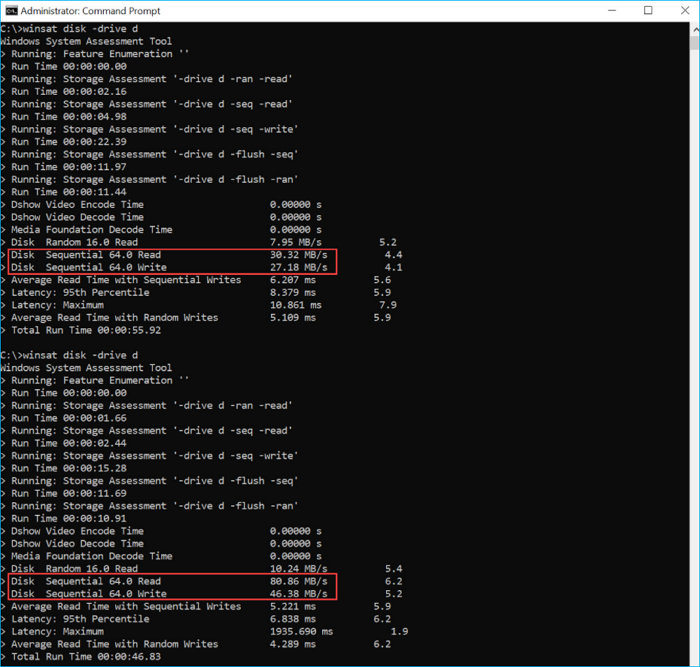
Krok 4. Wiersz poleceń wyświetli listę dysków i ich aktualną prędkość:
- Sekwencyjny odczyt dysku 64.0 oznacza jego prędkość odczytu
- Dysk Sequential 64.0 Wirte oznacza jego prędkość zapisu
CMD jest również pomocny w wykrywaniu innych typów prędkości dysku. Ta metoda ma również zastosowanie, aby pomóc Ci:
Jak sprawdzić prędkość dysku SSD w CMD [Pełny przewodnik dla systemu Windows 11/10]
W tym fragmencie wyjaśniono, jak sprawdzić prędkość dysku SSD w wierszu poleceń w systemie Windows 11/10. Otrzymasz także niezawodne narzędzie do łatwego sprawdzania prędkości dysku SSD.
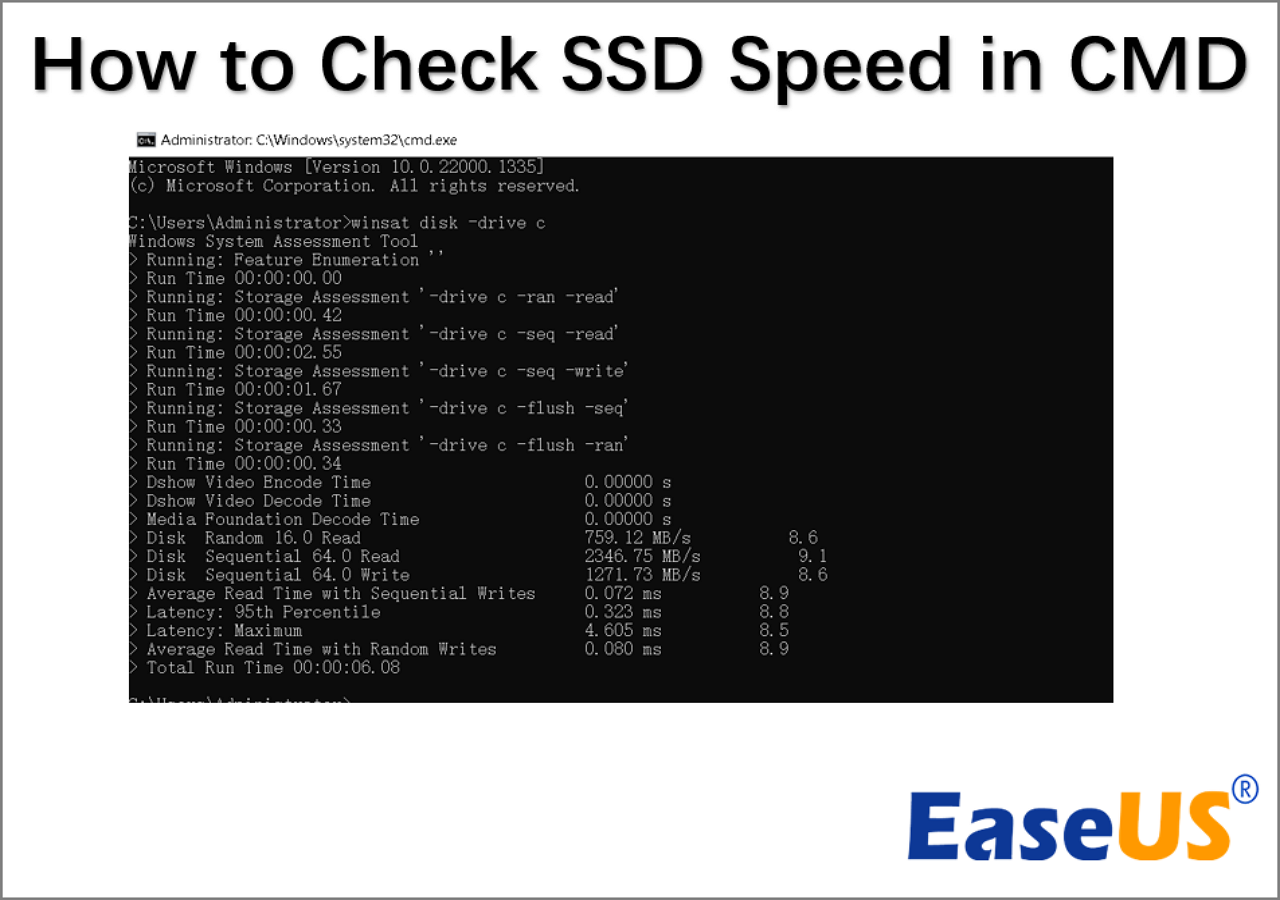
Chociaż CMD może sprawdzić dysk, nie wyświetla wszystkich funkcji związanych ze stanem zdrowia dysku SSD. Korzystanie z CMD wymaga wiedzy komputerowej, więc jeśli chcesz szybko i dokładnie sprawdzić stan zdrowia dysku SSD, EaseUS Partition Master jest doskonałą opcją.
Zalety i wady korzystania z CMD do sprawdzania szybkości dysku w systemie Windows 10
W tej sekcji omówimy zalety i wady sprawdzania szybkości dysku w systemie Windows 10 za pomocą wiersza poleceń CMD:
| Zalety✅ | Wady❎ |
|---|---|
|
|
Zgodnie z zaletami i wadami, jasne jest, że rozwiązanie pomiarowe CMD zawiera pewne wady, które nie mogą spełnić potrzeb większości właścicieli dysków twardych w niektórych konkretnych przypadkach. Jeśli chodzi o uniwersalne, bezpłatne i profesjonalne narzędzie do testowania szybkości dysku, sugerujemy znalezienie alternatywnego oprogramowania CMD, które pomoże Ci w testowaniu i zwiększaniu szybkości dysku. Aby przetestować i zwiększyć szybkość dysku, EaseUS Partition Master wyróżnia się, aby pomóc Ci osiągnąć smak.
CMD Alternatywne oprogramowanie do sprawdzania szybkości dysku w systemie Windows 10
- 📝Software Define: doskonała alternatywa dla CMD przy sprawdzaniu szybkości dysku.
- 💽Obsługiwane urządzenia : dyski twarde, dyski SSD, dyski flash USB, karty SD, dyski hybrydowe HDDSSD itp.
- 🖥Kompatybilne systemy: Windows 10/11, starsze Windows 8/7/XP/Vista, systemy serwerowe.
- 👩💻Najlepsze dla : wszystkich początkujących użytkowników systemu Windows, geeków, producentów dysków twardych i miłośników gier.
EaseUS Partition Master jako alternatywa dla polecenia CHKDSK, jest niezawodnym narzędziem do oceny stanu dysku twardego i SSD itp. Działa płynnie z systemami Windows 11, 10, 8.1, 8, 7, XP i Vista. Jego funkcja DiskMark to bezpłatne narzędzie, które pozwala użytkownikom szybko i łatwo wykryć i sprawdzić prędkość dysku za pomocą zaledwie kilku kliknięć myszką.
Dzięki temu poręcznemu narzędziu możesz teraz sprawdzić stan prędkości swojego dysku SSD kilkoma kliknięciami.
Krok 1. Uruchom EaseUS Partition Master. Kliknij przycisk pobierania, aby aktywować funkcję „DiskMark” w sekcji „Discovery”.

Krok 2. Kliknij pole rozwijane, aby wybrać dysk docelowy, dane testowe i rozmiar bloku.

Krok 3. Po skonfigurowaniu wszystkiego kliknij „Start”, aby rozpocząć test dysku. Następnie możesz zobaczyć dane dotyczące prędkości odczytu/zapisu sekwencyjnego lub losowego, wejścia/wyjścia i opóźnienia.

Samouczek wideo w celu sprawdzenia szybkości dysku SSD
Jeśli zauważysz, że prędkość Twojego dysku twardego jest niższa niż średnia, zachowaj spokój. Tutaj możesz skorzystać z tego przewodnika, aby uzyskać pomoc:
Jak przyspieszyć dysk twardy w systemie Windows 11/10/8/7
W tym artykule znajdziesz osiem wskazówek, jak przyspieszyć działanie dysku twardego w systemie Windows i dowiesz się, dlaczego komputer zaczyna działać wolniej.

Dlaczego warto wybrać EaseUS Partition Master zamiast CMD
Dlaczego więc powinieneś wybrać EaseUS Partition Master zamiast CMD w systemie Windows 10? Oto tabela porównawcza, która wyjaśnia powody:
| Porównanie | EaseUS Partition Master | CMD |
|---|---|---|
| Sprawdź prędkość odczytu/zapisu dysku | ✔ | ✔ |
| Wyświetl raport z testu prędkości dysku | ✔ | ✔ |
| Bezpłatne użytkowanie | ✔ | ✔ |
| Zoptymalizuj prędkość dysku | ✔ | ✖ |
| Kto może go używać | Profesjonaliści, maniacy i początkujący | Profesjonaliści |
Oprócz sprawdzania szybkości dysku, EaseUS Partition Master oferuje również funkcję Disk Health, która umożliwia monitorowanie stanu dysków HDD i SSD, temperatury, liczby godzin pracy oraz całkowitej liczby zapisów i odczytów hosta. Wszystkie te informacje można zobaczyć na komputerze.
Co więcej, zawiera kilka doskonałych funkcji, które mogą Ci się przydać do lepszego zarządzania partycjami i optymalizacji wydajności dysku, takich jak:
- Popraw wydajność dysku SSD dzięki wyrównaniu 4K.
- Sprawdź i napraw błędy systemu plików na dysku twardym lub dysku SSD.
- Usuń wszystkie dane, aby zresetować dysk twardy lub dysk SSD.
- Połączone partycje.
- Migracja systemu operacyjnego z dysku twardego na dysk SSD.
- Przydziel miejsce na dysku twardym
Jak widać, EaseUS Partition Manager oferuje różne opcje zarządzania dyskami HDD i SSD. Więc pobierz wersję próbną i wypróbuj ją.
Kiedy należy sprawdzić prędkość dysku w systemie Windows 10?
Prędkość odczytu i zapisu dysku twardego będzie miała wpływ na wydajność komputera z systemem Windows. Wykonujesz okresowe testy prędkości, aby monitorować dyski.
Dowiedzenie się, czy dysk twardy komputera ulega awarii, jest kluczowe. Złamane lub uszkodzone sektory na dysku twardym mogą powodować problemy z wydajnością i rozruchem systemu operacyjnego. Aby wykonać test wydajności dysku w systemie Windows 10 w następujących warunkach:
- Komputer wolno przesyła pliki.
- Komputer uruchamia się i wyłącza powoli.
- Dysk C jest pełny lub brakuje miejsca.
- Windows 10 ostrzega o problemie wysokiego wykorzystania pamięci RAM przez procesor
- Komputer zwalnia lub zawiesza się podczas grania w gry.
Aby ustalić prędkość dysku w systemie Windows 10, skorzystaj z instrukcji dotyczących uzyskiwania dostępu do wiersza poleceń (CMD) lub alternatywnego oprogramowania, zamieszczonych powyżej na tej stronie.
Wniosek
Ten artykuł dotyczy sprawdzania szybkości dysku w systemie Windows 10 cmd. W systemie Windows 10 niezwykle ważne jest regularne sprawdzanie stanu dysku SSD w celu zapewnienia integralności danych, prywatności i gier.
Chociaż program EaseUS Partition Master potrafi ocenić stan dysku SSD, zalecamy zamiast niego program EaseUS Command Prompt ze względu na jego bardziej przyjazny dla użytkownika interfejs i dodatkowe, solidne funkcje.
Często zadawane pytania dotyczące sprawdzania szybkości dysku w systemie Windows 10 za pomocą polecenia CMD
Przeczytaj poniższe odpowiedzi, aby uniknąć nieporozumień.
1. Jak uruchomić test szybkości dysku SSD w systemie Windows 10 za pomocą wiersza poleceń CMD?
Regularne monitorowanie dysku dostarcza istotnych informacji, które pozwolą utrzymać urządzenie w bezpiecznym stanie. Oprócz głównego zapytania, istnieją inne zapytania dotyczące kontroli kondycji dysku SSD opartej na CMD w systemie Windows 10. Ufaj, że będą pomocne.
Jak uzyskać dostęp do wiersza poleceń w systemie Windows 10, aby uruchomić test szybkości dysku SSD?
- Uruchom interfejs wiersza poleceń (jako Administrator!)
- Uzupełnij luki: Dysk WinSAT znajdował się w napędzie C. (gdzie c to litera dysku, który chcesz sprawdzić)
2. Czy mogę uruchomić Blackmagic Disk Speed Test w systemie Windows 10?
Tak, jasne. BlackMagic Disk Speed Test to darmowa i open-source'owa aplikacja, która może sprawdzić integralność dysków twardych. Obsługiwane systemy operacyjne to Windows 11/10/8.1/8/7/Vista. Jednak użytkownikom Windowsa nie jest łatwo znaleźć jego oryginalną wersję online i możesz zwrócić się po pomoc do niezawodnej alternatywy dla BlackMagic Disk Speed Test dla oprogramowania Windows.
3. Jak mogę sprawdzić stan dysku twardego w CMD?
Podobnie jak poprzednio, wpisz „cmd” w pasku wyszukiwania; ale tym razem zamiast naciskać enter, kliknij prawym przyciskiem myszy na „Wiersz polecenia” i wybierz „Uruchom jako administrator”. Wpisz „wmic” i naciśnij Enter. Następnie wpisz „ wmic diskdrive get status” w nowym oknie wiersza polecenia i naciśnij enter, aby je uruchomić.
Jak możemy Ci pomóc?
Related Articles
-
Naprawiono: Dysk chroniony przez funkcję BitLocker jest już odblokowany
![author icon]() Arek/2025/06/30
Arek/2025/06/30 -
Jak korzystać z dysku D w systemie Windows 10 [Szybko i łatwo]
![author icon]() Arek/2025/06/30
Arek/2025/06/30 -
Jak sklonować Mac OS X 10.7 Lion na inny dysk - pełny przewodnik
![author icon]() Arek/2025/06/30
Arek/2025/06/30 -
Brak opcji wyłączenia funkcji BitLocker w systemie Windows 11 (rozwiązany)
![author icon]() Arek/2025/06/30
Arek/2025/06/30
EaseUS Partition Master

Manage partitions and optimize disks efficiently
